iBooks synkroniseres ikke med iTuneseller iBooks synkroniserer ikke på tvers av enheter?
Egentlig er det ganske enkelt å synkronisere iBooks mellom enheter, spesielt fra iPhone til Mac, eller fra Mac til iOS-enhet. I mange tilfeller vil du møte iBooks som ikke synkroniserer problemet.
Apple iBook-appen gir en praktisk måte å lese bøker hvor som helst når som helst. Ved hjelp av iCloud kan du enkelt få tilgang til favorittbøkene, lydbøkene og PDF-ene på alle Apple-enheter med samme konto. Selv bokmerker og notater i iBooks blir synkronisert med iOS-enhetene dine.
Som vi nevnte ovenfor, kan du imidlertid møte situasjonen som iBooks synkroniseres ikke. Hva burde du gjøre?

Dette innlegget vil vise deg 4 effektive måter å synkronisere iBooks mellom enheter, enten fra iPhone / iPad / iPod til datamaskin, eller fra Mac / PC til iOS-enhet, vil du finne passende måter.
Hvis du vil synkronisere iBooks direkte mellom enheter, kan du stole på den profesjonelle iOS-dataoverføringen, FoneTrans. Den har muligheten til å overføre forskjellige iOS-data, inkludert iBooks fra Mac / PC til iPhone / iPad / iPod, eller mellom iOS-enheter.
Trinn 1 Kjør iBooks Transfer
Dobbeltklikk på nedlastningsknappen ovenfor for å gratis laste ned og installere denne kraftige programvaren for dataoverføring av iOS på datamaskinen din. Start deretter den og koble iOS-enheten din til den med en USB-kabel.

Merknader: Hvis du vil synkronisere iBooks mellom iOS-enheter, må du koble begge enhetene til datamaskinen.
Trinn 2 Velg iBooks
Når du har koblet til vellykket, vil denne iBooks-overføringen automatisk vise sin grunnleggende informasjon i grensesnittet. Samtidig vil du se at alle iOS-filer er oppført i kategorier på venstre kontroll.
Klikk på "Andre" til venstre, og sjekk deretter detaljert informasjon om det høyre forhåndsvisningsvinduet. Her kan du velge spesifikke lydbøker, PDF -filer og andre ebøker du vil overføre.
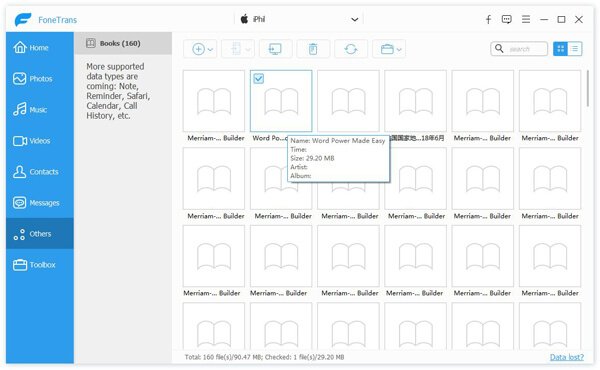
Trinn 3 Synkroniser iBooks mellom enheter
Dette iBooks-overføringsverktøyet lar deg overføre ebøker fra iOS-enhet til datamaskin og omvendt.
Klikk på "Legg til" for å importere iBooks fra datamaskinen din til iOS-enhet. Denne operasjonen vil overføre utvalgte iBooks direkte til iOS-enhet uten å slette originaldata.
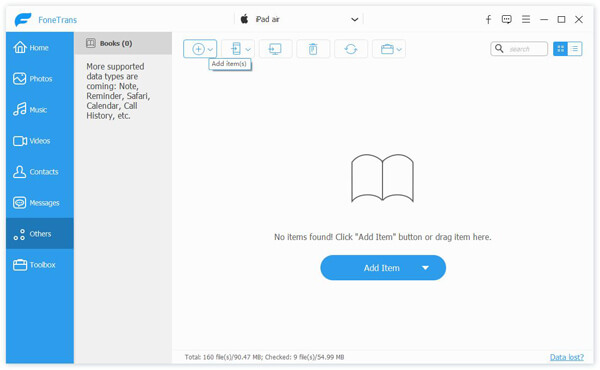
Klikk "Bøker" så ser du alle ebøker på iOS-enheten din. Du kan klikke på "Eksporter til PC" -knappen for å overføre disse iBookene til datamaskinen.
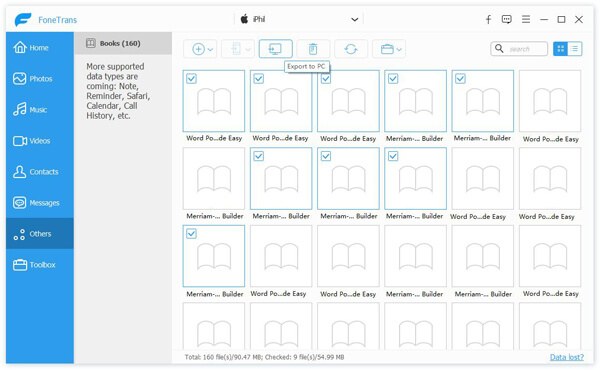
Hvis du vil overføre iBooks mellom iOS-enheter, må du velge bøker på kildeapparat og deretter klikke på "Eksporter til enhet" for å synkronisere disse bøkene til målretningsenheten. Her kan du sjekke hvordan du kan lese ePub-bøker på iPad.
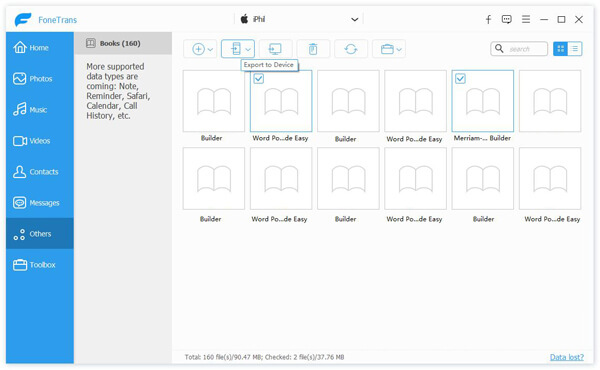
Som vi nevnte ovenfor, tilbyr iCloud en enkel måte å synkronisere iBooks mellom Apple-enheter. Du kan ta følgende guide for å holde iBooks synkronisert på tvers av enheter. Bare sørg for at du bruker samme Apple-ID på alle enhetene dine.
Trinn 1 Lås opp iPhone eller iPad og åpne innstillinger app. Trykk på din iCloud-konto og trykk deretter på iCloud alternativet.
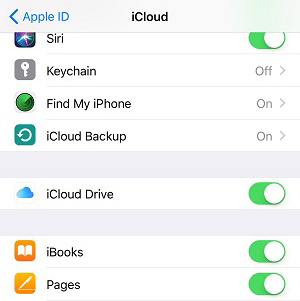
Trinn 2 Slå på "iCloud Drive" og sørg for iBooks Er på. Ved å gjøre det, blir all iBooks PDF synkronisert på tvers av iOS-enhetene dine. Da vil alle ebøker kjøpt fra iBooks Store være tilgjengelige i iBooks-appen på hvilken som helst Apple-enhet.
Merknader: Hvis du vil synkronisere iBooks-notater og bokmerker, kan du åpne "Innstillinger", bla nedover og trykke på iBook og deretter slå på Nettbasert innhold.
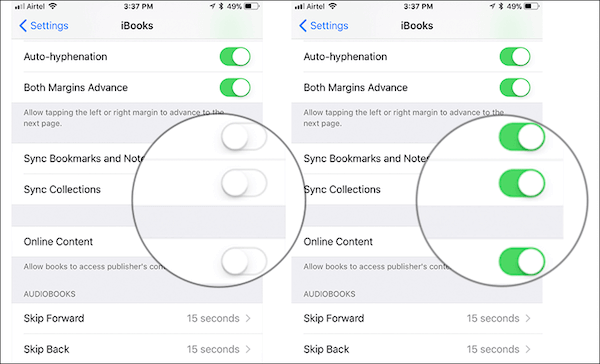
Airdrop er som en slags Bluetooth-måte å overføre alle typer iOS-data mellom Apple-produkter. Så når du vil synkronisere iBooks mellom enheter, kan du slå til AirDrop. Det lar deg dele iBooks PDF og andre eBokfiler fra iPhone til iPad, iPhone til Mac, Mac til iPhone, iPhone til Apple TV og så videre med letthet. Nå kan du sjekke følgende trinn for å synkronisere iBooks på tvers av enheter.
Trinn 1 Slå på iPhone-en og åpne "Innstillinger" -appen. Du må aktivere funksjonene "Wi-Fi" og "Bluetooth".
Trinn 2 Skyv fingeren fra bunnen av skjermen for å opprette "Kontrollsenter". Slå på "AirDrop" til "Alle" eller "Bare kontakter" basert på behovet ditt.
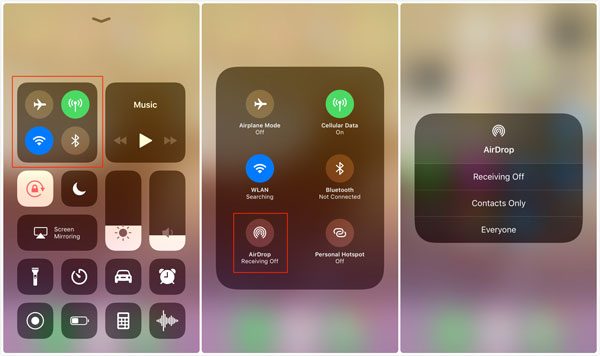
Trinn 3 Åpne iBooks-appen, og velg e-bøkene du vil synkronisere. Trykk deretter på "Del" -ikonet og velg alternativet "Skriv ut".
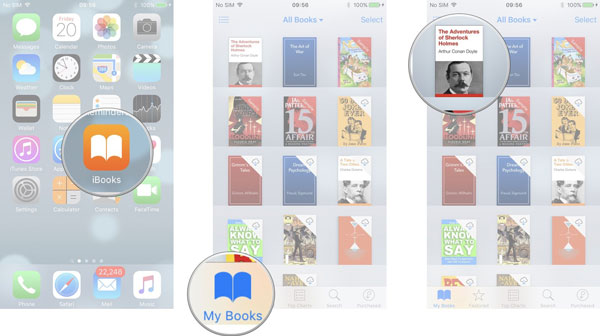
Trinn 4 Trykk på "Del" øverst til høyre og trykk deretter på "AirDrop" for å velge målenheten. Etter det, vend til målenheten og trykk på "Lagre" for å synkronisere iBooks mellom disse to enhetene.
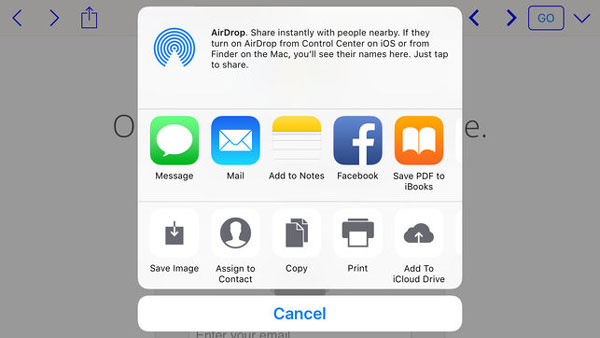
Hvis du har mange bøker samlet på Mac-en din, kan du bruke AirDrop til å overføre disse bøkene fra Mac til iOS-enheten din som iPhone eller iPad.
Trinn 1 Først må du slå på AirDrop-funksjonen på både Mac- og iOS-enheten. Du kan gå til "Finder" og deretter velge "AirDrop". Forsikre deg om at den er i stand til å bruke.
Trinn 2 Slå på AirDrop-funksjon på iPhone eller iPad. Så vil du se det på Mac. Velg din iOS-enhet som mottaksenhet.
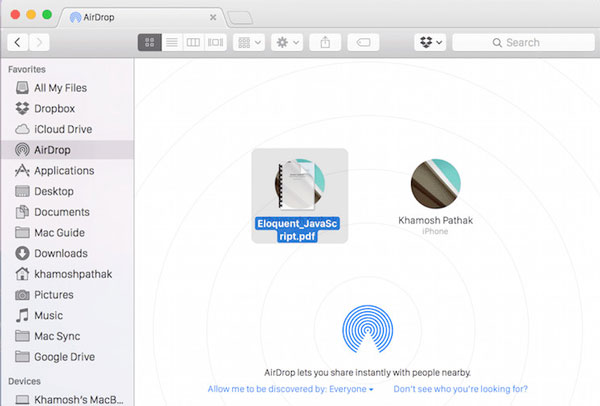
Trinn 3 Finn PDF iBooks eller andre bøker, og dra dem deretter til "AirDrop-vindu" på Mac. Denne enkle operasjonen vil enkelt synkronisere iBooks mellom enheter. Disse overførte bøkene blir automatisk synkronisert til iBooks-appen.
iTunes er et all-features iOS data manager verktøy som kan hjelpe deg med å overføre forskjellige filer mellom Mac og iOS-enheter. Det lar deg også synkronisere iBooks mellom enheter. Bare sjekk følgende guide:
Trinn 1 Start den nyeste versjonen av iTunes på Mac-en, og koble deretter iOS-enheten til den med en USB-kabel. Når du går inn i hovedgrensesnittet, vil du se at iPhone- eller iPad-ikonet ditt vises der. Her må du sikre at all iBooks-samling er lastet ned på iOS-enheten din.
Trinn 2 Når du har koblet til vellykket, klikker du på "enhetsikonet" og klikker deretter bøker på venstre kontroll. Da kan du sjekke detaljene for hver bok til høyre.
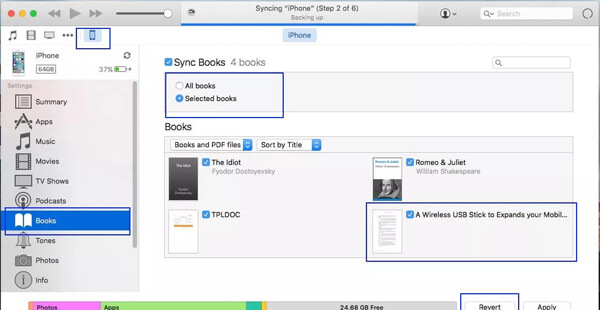
Trinn 3 Velg bøkene du vil synkronisere, og trykk deretter på Synkroniser bøker. Denne operasjonen vil synkronisere iBooks mellom iPad / iPhone og iTunes.
Trinn 4 Hvis du vil synkronisere og vise bøker på Mac, kan du åpne iBooks-appen på Mac og deretter klikke filet > Flytt filer fra iTunes for å synkronisere nedlastede PDF eller bøker fra iTunes.
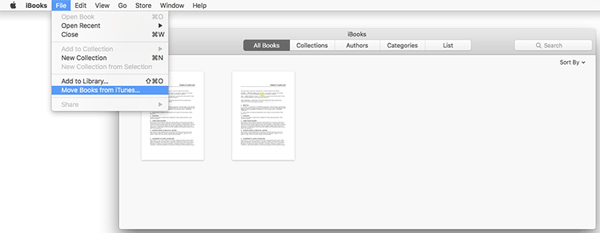
iBooks ikke synkroniserer og vet ikke hvordan jeg skal takle det? Dette innlegget viser 4 beste løsninger på synkroniser iBooks mellom enheter. Enten du vil overføre iBooks fra Mac / PC til iPhone / iPad / iPod, eller kopiere PDF, bøker, dokumentfiler, etc. fra iOS-enhet til datamaskin, kan du finne enkel metode fra denne siden. Ikke nøl med å legge igjen en melding hvis du fortsatt er i tvil.